Androidスマホの画面が真っ黒になる問題を解決する5つの簡単な方法
Androidユーザーとして、以下のような状況に会ったことがありますか?
- Androidデバイスの通知ライトは点滅し続けますが、デバイスは応答していません。
- 電話画面は頻繁に凍結されています。
- Android携帯電話は、非常に頻繁に再起動またはクラッシュしています。
- Android電話バッテリーは非常に速く排水されています。
- 携帯電話はそれ自体で再起動し、ブートループに入ります。
上記の状況の1つに直面している場合、AndroidはAndroidブラックスクリーンの問題に苦しんでいる必要があります。一部の人々は、電話が機能しているが画面が黒いと不平を言うことさえあります。これは深刻な問題であると思われますが、解決可能であるため簡単に使用します。この記事に記載されている方法を使用して、Android電話の画面を修正することができます。
パート1。Android黒の死の理由の理由
なぜ私の携帯電話で画面が黒くなるのですか?通常、Androidが黒い画面に苦しむ問題は、次のことによって引き起こされます。
- 不適切なアプリケーション: ユーザーは、ウイルスまたはバグを備えた互換性のないアプリケーションまたはアプリをインストールする場合があります。
- インパニックな充電: 携帯電話が完全に充電されてから長い間充電されたままにすると、デバイスも損傷します。
- 使用できないバッテリーまたは充電器: 使用した充電器やバッテリーが古すぎるか互換性がない場合、デバイスは充電できません。
- アプリキャッシュ: 使用したアプリケーションは、デバイスにあまりにも多くのキャッシュを残す可能性があり、Android電話の実行を中断する可能性があります。
Android携帯電話が上記の状況の1つを経験している場合、Death Androidの問題の黒いスクリーンに遭遇する可能性があります。しかし、あなたはあまり心配する必要はありません。以下に、Android電話の黒い画面の問題を解決するのに役立ついくつかの方法をリストしました。
パート2。アンドロイドの黒い画面を修正するための簡単なトリック
Androidデバイスの黒い画面問題を修正する最も簡単な方法は、デバイスを再起動することです。ここでは、Android電話が死の黒いスクリーンに固執したときに、Android携帯電話を再起動する3つの異なる方法をリストします。
方法1:「ホーム」ボタンと「電源」ボタンを同時に10秒間押さえてから、両方のボタンをリリースし、画面がオンになるまで「電源」ボタンを押し続けることで、Androidデバイスをハード再起動できます。
方法2:Android電話がバッテリーが使い果たされたときに自動的にシャットダウンするのを待つこともできます。次に、電話を充電し、「電源」ボタンを押してオンにします。
方法3:ハードリブートが失敗した場合、または携帯電話のバッテリーが使い果たされ、携帯電話のバッテリーが取り外し可能になるまで待つ忍耐がない場合は、バッテリーを直接取り外して、電話をオンにすることができます。
パート3。Android修理でAndroid携帯電話で黒い画面を修正する方法 (最良の方法)
Androidデバイスを通常使用するために黒い電話画面の問題を修正する最も成功した方法の1つは、プロのAndroidシステム修理ツールを使用することです。 Android修理。使いやすく使いやすいです。プログラムに接続して、それがあなたのために作品をどれだけ簡単に完成させるかを確認してください。
私の電話画面は黒くなっていますか?私の電話画面は黒くなりましたが、それでも機能しますか?心配しないでください。以下の詳細な手順に従って、Androidの修理を使用してAndroidブラックスクリーンの死亡問題を修正してください。
ステップ1。 コンピューターにインストールされているAndroid修理プログラムを起動し、プライマリインターフェイスから[修理]タブを選択します。
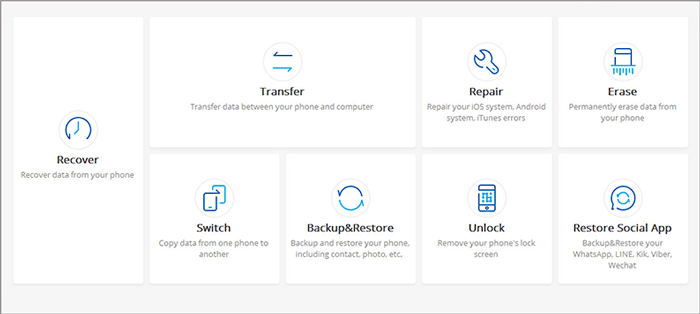
ステップ2。 USBケーブルを使用して、Android携帯電話をコンピューターに接続し、左側バーに移動して「Android修理」タブをクリックします。このプログラムは、修正できるAndroidの問題を示します。閲覧して、「start」のボタンをクリックできます。

ステップ3。 提供されたスペースに電話情報を入力するか、ドロップダウンメニューをクリックして詳細情報を選択できます。このプログラムは、Androidの電話情報に従って携帯電話を修理するためのカスタマイズされた修正パッケージを提供します。警告に同意し、「次の」をタップして次の画面に移動します。
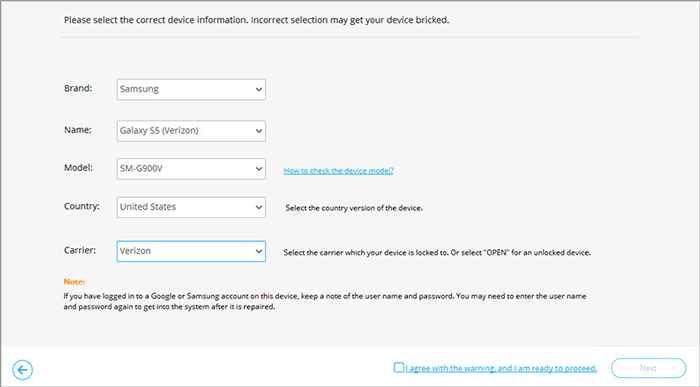
ステップ4。 数字「000000」をブランクエリアに手動で入力し、[確認]ボタンをクリックして続行します。システムの修理がデバイス上のすべてのデータを消去する可能性があることを確認してください。
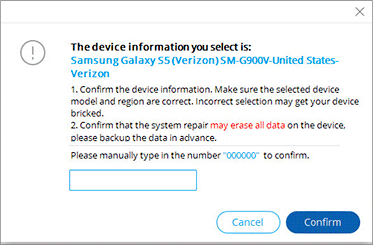
ステップ5。 以下の手順に従って、Androidデバイスを起動してモードをダウンロードします。
状況1。あなたのAndroid電話にはホームボタンがあります
- Androidの電話/タブレットの電源を入れます。
- ホーム、パワーキー、ボリュームを5秒から10秒間ロングプレスします。
- すべてのボタンを放し、ボリュームアップボタンを押して、ダウンロードモードに入ります。
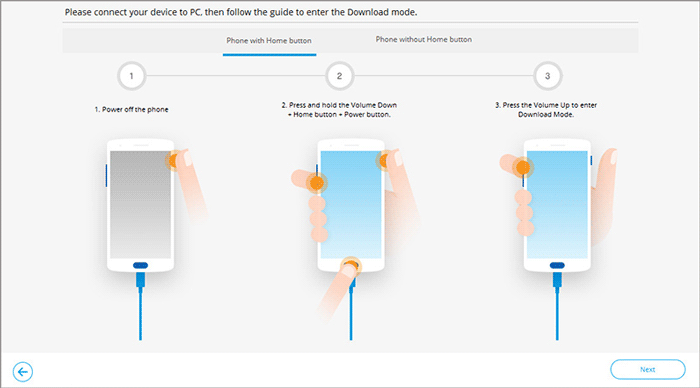
状況2。デバイスにはホームボタンがありません
- Androidの電話/タブレットの電源を入れます。
- Bixby Key、Power Key、およびVolume Downを5秒から10秒間ロングプレスします。
- すべてのボタンを放し、ボリュームアップボタンを押して、ダウンロードモードに入ります。
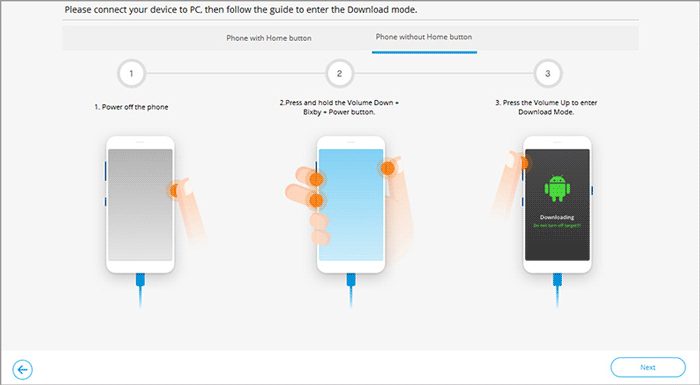
ステップ6。 Android電話を起動してダウンロードモードをダウンロードした後、[次の]ボタンをクリックすると、プログラムが携帯電話の修理ファームウェアをダウンロードし始めます。ダウンロードが終了すると、プログラムはAndroidデバイスの修正を開始します。
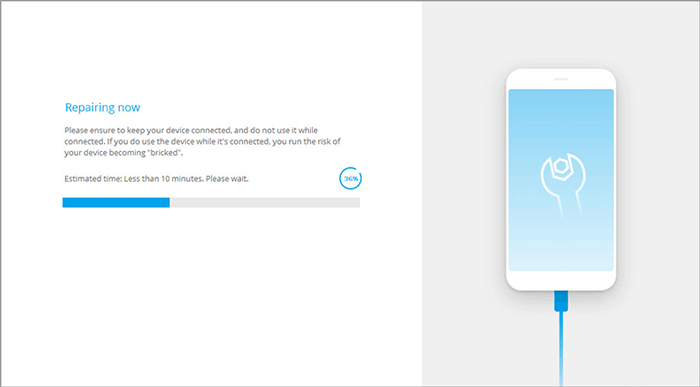
ステップ7。 修理プロセスが終了するのを待つだけで、Android携帯電話を通常の状況に再起動できます。これは、Androidの修理を使用してAndroidブラックスクリーンの問題を修正する方法です。
Read more: iPhoneからコンピュータへ本を転送する方法
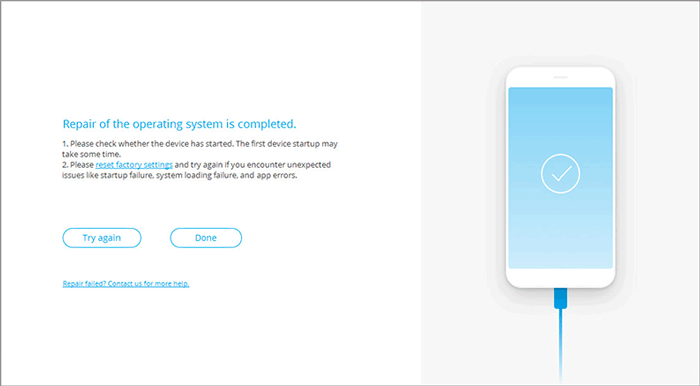
見逃せない:
パート4。キャッシュパーティションを拭いて死のアンドロイドの黒いスクリーンを修正する方法
キャッシュパーティションのクリアは、空白の電話画面の問題を修正する一般的ではあるが効果的な方法です。それは、携帯電話のキャッシュがデバイスを遅くするだけでなく、システムの実行を中断するからです。したがって、携帯電話をリカバリモードに起動し、Androidのキャッシュパーティションを拭くことができます。
最初に、「電源」ボタンを長い間押してAndroidデバイスを電源で送ります。
第二に、「電源」と「ボリュームダウン」ボタンを押して、回復モードに入ります。
次、画面上のリストから「キャッシュパーティションをワイプする」オプションを選択し、「電源」ボタンを押して選択を確認します。
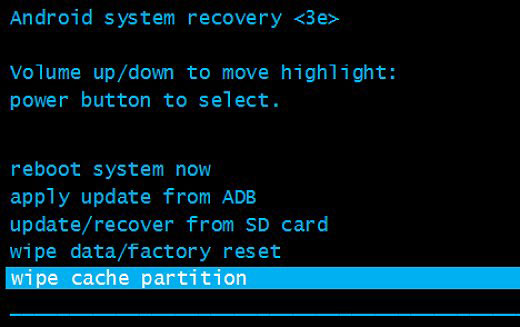
ついに、ワイププロセスが終了したら、ボリュームアップ/ダウンボタンを使用して「今すぐ再起動システム」オプションを選択してデバイスを再起動する必要があります。
パート5。Android電話画面が黒くなったときに互換性のないアプリをアンインストールする
マルウェア、互換性のないアプリ、または不適切なインストールは、多くのAndroidの問題を引き起こします。そのため、最近アプリケーションをインストールしているがうまく実行できない場合は、セーフモードからアンインストールする必要があります。
ステップ1:最初はデバイスをオフにします。次に、スイッチをオンにします。ここでは、ブートロゴが表示されたら、ロック画面が表示されるまで「ボリュームダウン」ボタンを押し続ける必要があります。その後、画面の下部に「セーフモード」が書かれていることがわかります。つまり、セーフモードに正常に入力しました。
ステップ2:「設定」>「アプリケーションマネージャー」に移動して、最近インストールしたアプリケーションを選択します。次に、アプリをクリックして「アプリ情報」ページを入力します。 「アンインストール」オプションを選択して、デバイスから削除するだけです。
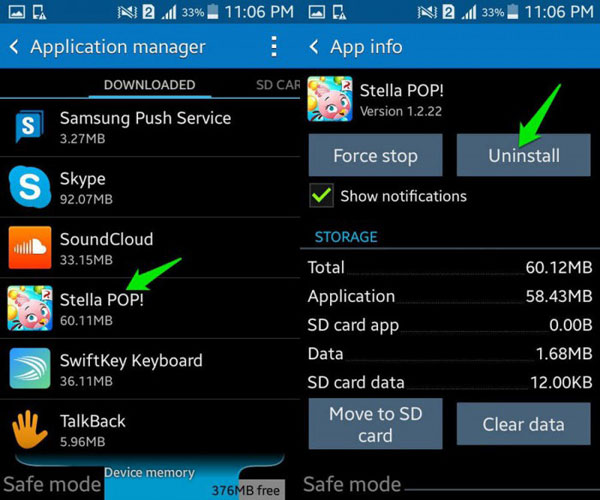
ステップ3:最後に、「電源」ボタンを押して、携帯電話を通常モードに再起動します。
見逃せない:
パート6。ファクトリーリセットAndroid携帯電話の黒い画面を修正する
Androidの電話画面を黒くする別の方法は、デバイスを工場出荷時にリセットすることです。これは、修正を達成するための最も強力な手段です。
ステップ1:携帯電話をオフにしてから、リカバリモードに再起動します。
ステップ2:ボリュームアップキーまたはダウンキーを使用して、「データ/工場出荷時のリセット」というオプションを見つけて選択します。次に、電源ボタンを押して選択を確認します。
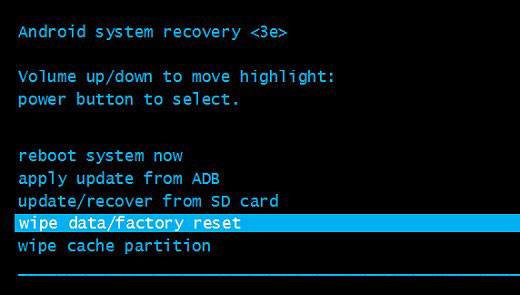
ステップ3:工場出荷時のリセットが終了している間、Androidデバイスは自動的に再起動し、問題は解決します。
修正後、デバイス上のすべての内容と設定が拭かれていることがわかります。したがって、事前にファイルを復元してバックアップすることを忘れないでください。
結論
上記は、Android電話で黒い画面を修正する方法に関する5つの異なる方法です。あなたの問題を解決するものを見つけるまで、あなたはそれらを一つ一つ試すことができます。どのブランドのAndroid電話を使用していても、使用できます Android修理 Androidブラックスクリーンの問題を修正するツール。ワンクリック操作で携帯電話システムを修復できるため、これは最も理想的なソリューションです。ウイルスから携帯電話を保護するためにアンチウイルスアプリケーションを使用し、安全でないアプリケーションをインストールしないことを思い出してください。さらに、Androidの電話データをバックアップするという良い習慣を保ちます。


